如何查看电脑内存条大小 Win10如何查看内存条的大小
更新时间:2023-11-12 13:59:48作者:jiang
如何查看电脑内存条大小,如今电脑已经成为人们生活中不可或缺的工具之一,而对于电脑的性能,内存条的大小是一个重要的指标。在Windows 10操作系统中,我们如何准确地查看电脑内存条的大小呢?通过简单的操作,我们可以轻松获取到这一信息。在本文中我们将带您一步步了解Win10如何查看内存条的大小,并为您提供详细的操作指引。让我们开始吧!
具体步骤:
1.在Windows10桌面,右键点击桌面左下角的开始按钮。在弹出的菜单中选择“设置”菜单项。
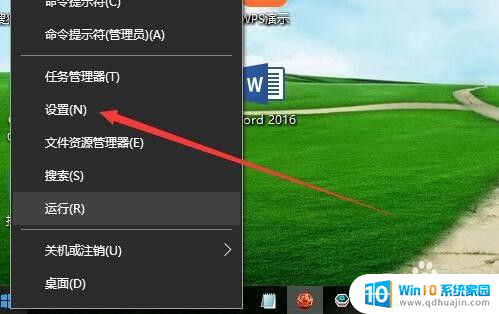
2.这时就会打开Windows10系统的设置窗口,点击窗口中的“系统”图标。
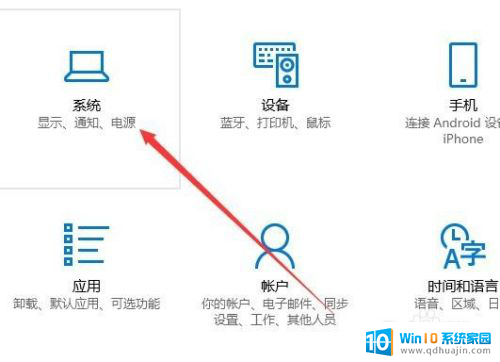
3.在打开的Windows系统窗口中,点击左侧边栏最下面的“关于”菜单项。
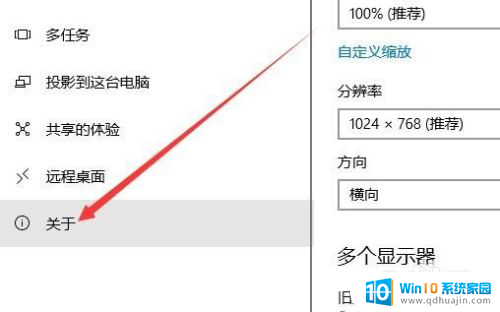
4.在右侧窗口中就可以看到系统的一些配置,其中包括安装的物理内存大小。
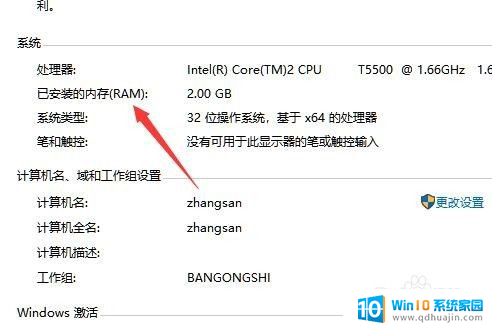
以上就是如何查看电脑内存条大小的全部内容,如果您遇到相同问题,可以参考本文中介绍的步骤来解决,希望这些信息对您有所帮助。
如何查看电脑内存条大小 Win10如何查看内存条的大小相关教程
热门推荐
win10系统教程推荐
- 1 怎么把锁屏壁纸换成自己的照片 win10锁屏壁纸自定义设置步骤
- 2 win10wife连接不显示 笔记本电脑wifi信号不稳定
- 3 电脑怎么定时锁屏 win10自动锁屏在哪里设置
- 4 怎么把桌面文件夹存到d盘 Win10系统如何将桌面文件保存到D盘
- 5 电脑休屏怎么设置才能设置不休眠 win10怎么取消电脑休眠设置
- 6 怎么调出独立显卡 Win10独立显卡和集成显卡如何自动切换
- 7 win10如何关闭软件自启动 win10如何取消自启动程序
- 8 戴尔笔记本连蓝牙耳机怎么连 win10电脑蓝牙耳机连接教程
- 9 windows10关闭触摸板 win10系统如何关闭笔记本触摸板
- 10 如何查看笔记本电脑运行内存 Win10怎么样检查笔记本电脑内存的容量
win10系统推荐
- 1 萝卜家园ghost win10 64位家庭版镜像下载v2023.04
- 2 技术员联盟ghost win10 32位旗舰安装版下载v2023.04
- 3 深度技术ghost win10 64位官方免激活版下载v2023.04
- 4 番茄花园ghost win10 32位稳定安全版本下载v2023.04
- 5 戴尔笔记本ghost win10 64位原版精简版下载v2023.04
- 6 深度极速ghost win10 64位永久激活正式版下载v2023.04
- 7 惠普笔记本ghost win10 64位稳定家庭版下载v2023.04
- 8 电脑公司ghost win10 32位稳定原版下载v2023.04
- 9 番茄花园ghost win10 64位官方正式版下载v2023.04
- 10 风林火山ghost win10 64位免费专业版下载v2023.04